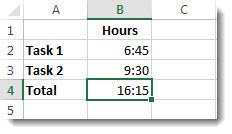
Wie addiere ich Zeit in Excel?
Suchen Sie eine einfache Möglichkeit, um Zeit in Excel zu addieren? Die Arbeit mit der Zeit kann schwierig sein, wenn es eine Tabelle verwendet, aber es muss nicht sein! In diesem Artikel zeigen wir Ihnen, wie Sie mit ein paar einfachen Schritten schnell und genau in Excel addieren können. Mit diesem Leitfaden können Sie die Zeit in Excel mühelos in die Gesamtheit der Aufgaben konzentrieren. Also lass uns anfangen!
Die Zeit in Excel ist eine leichte Aufgabe. Es kann durch die Verwendung der einfachen Summenformel erfolgen. Hier sind die Schritte, die Sie folgen müssen:
- Öffnen Sie die Excel -Tabelle und wählen Sie die Zellen mit den Zeiten aus, die Sie addieren möchten.
- Gehen Sie zur Formelleiste und geben Sie "= sum (" ein.
- Ziehen Sie die Maus über die Zellen mit den Zeiten, die Sie addieren möchten.
- Drücken Sie "ENTER" und Sie werden Ihre Gesamtzeit haben.

Was ist Excel und wie addiere ich Zeit?
Excel ist eine leistungsstarke Tabellenkalkulationsanwendung, mit der Benutzer Daten manipulieren und Berechnungen problemlos durchführen können. Es wird in Wirtschaft und Akademie häufig zur Organisation, Analyse und Präsentation von Daten verwendet. Die Möglichkeit, Zeit in Excel zu addieren, ist eine nützliche Fähigkeit für alle, die die Gesamtzeit für Projekte, Rechnungen oder andere Aufgaben berechnen müssen. In diesem Artikel werden wir diskutieren, wie man Zeit in Excel addiert, sowie einige Tipps und Tricks, um den Prozess effizienter zu gestalten.
Die addierte Zeit in Excel ist relativ einfach und einfach. Geben Sie zunächst die Zeiten ein, die Sie in den entsprechenden Zellen hinzufügen möchten. Verwenden Sie dann die Formel = Summe (A1: A3), um alle Zeiten im Bereich der Zellen A1 zu A3 zu addieren. Sobald Sie die Gesamtsumme haben, können Sie die Zelle als Zeitwert formatieren, indem Sie die Zelle auswählen und auf die Option „Formatzellen“ auf der Registerkarte „Zuhause“ klicken. Auf diese Weise können Sie das Zeitformat auswählen, das Sie verwenden möchten.
Tipps und Tricks für die addierende Zeit in Excel
Einer der nützlichsten Tipps für das Addieren von Zeit in Excel ist die Verwendung der Funktion „Autosum“. Auf diese Weise können Sie schnell und einfach die Zeit in einer Reihe von Zellen hinzufügen. Wählen Sie einfach den Bereich der Zellen aus, den Sie addieren möchten, klicken Sie auf das Symbol "autosum" in der Registerkarte "Start". Die Gesamtzahl wird automatisch in der Zelle berechnet und angezeigt.
Ein weiterer nützlicher Tipp ist die Verwendung der Funktion „Total Row“. Mit dieser Funktion können Sie die Zeit in einer Reihe von Zellen schnell und einfach addieren, ohne jedes Mal die Formel betreten zu müssen. Um diese Funktion zu verwenden, wählen Sie den Bereich der Zellen aus, den Sie addieren möchten, klicken Sie auf das Symbol „Total Row“ in der Registerkarte „Start“ und wählen Sie dann das Zeitformat aus, das Sie verwenden möchten. Die Gesamtsumme wird automatisch berechnet und in der Zelle angezeigt.
Formatierungszeitwerte in Excel
Sobald Sie die Gesamtzeit berechnet haben, können Sie die Zelle als Zeitwert formatieren. Wählen Sie dazu einfach die Zelle aus und klicken Sie auf die Option "Formatzellen" auf der Registerkarte "Heim". Dadurch wird das Dialogfeld „Formatzellen“ geöffnet. Wählen Sie in der Registerkarte "Nummer" das Zeitformat aus, das Sie verwenden möchten, und klicken Sie auf "OK". Die Zelle wird nun als Zeitwert formatiert.
Sie können auch die Registerkarte "benutzerdefinierte" Registerkarte "Formatzellen" verwenden, um ein benutzerdefiniertes Zeitformat zu erstellen. Auf diese Weise können Sie angeben, wie die Zeit angezeigt werden soll, beispielsweise als Stunden und Minuten oder als Stunden, Minuten und Sekunden. Um diese Funktion zu verwenden, wählen Sie die Registerkarte "Benutzerdefiniert" und geben Sie dann das Zeitformat ein, das Sie im Feld "Typ" verwenden möchten. Klicken Sie auf "OK" und die Zelle wird als Zeitwert formatiert.
Verwenden Sie Excel, um die Arbeitsstunden zu berechnen
Excel ist auch ein großartiges Werkzeug für die Berechnung der Arbeitsstunden. Dazu müssen Sie für jeden Tag in getrennten Zellen die Start- und Endzeiten eingeben. Dann können Sie die Formel = (B2-A2)*24 verwenden, um die für jeden Tag gearbeiteten Gesamtstunden zu berechnen. Dadurch erhalten Sie die Gesamtzahl der für den Tag gearbeiteten Arbeitsstunden.
Sie können auch Excel verwenden, um die Gesamtstunden für einen bestimmten Zeitraum zu berechnen. Geben Sie dazu die Start- und Endzeit für jeden Tag in getrennten Zellen ein. Verwenden Sie dann die Formel = Summe (B2: B5)*24, um die für den Zeitraum gearbeiteten Gesamtstunden zu berechnen. Dadurch erhalten Sie die Gesamtzahl der Arbeitsstunden für den Zeitraum.
Abschluss
Die addierte Zeit in Excel ist relativ einfach und unkompliziert. Mit ein paar einfachen Tipps und Tricks können Sie in Excel schnell und einfach die Zeit hinzufügen. Darüber hinaus können Sie Excel verwenden, um die Arbeitsstunden zu berechnen, die für einen bestimmten Zeitraum bearbeitet wurden. Durch die Verwendung dieser Funktionen können Sie Zeit sparen und die Produktivität steigern.
Verwandte FAQ
Was ist das Excel -Zeitformat?
Das Excel -Zeitformat ist eine numerische Darstellung von Stunden, Minuten und Sekunden. Es wird in einem Dezimalformat dargestellt, in dem die gesamte Zahl Stunden darstellt und die Dezimalzahl die Anzahl der Minuten und Sekunden darstellt. Zum Beispiel würde 1,25 1 Stunde und 15 Minuten darstellen. Das Excel -Zeitformat ist der beste Weg, um die Zeit in Excel zu addieren, da es einfach zwischen verschiedenen Zeitformaten umwandeln kann und auf die zweite zutreffend ist.
Wie konvertiere ich zwischen verschiedenen Zeitformaten?
Excel verfügt über mehrere integrierte Funktionen, mit denen Sie leicht zwischen verschiedenen Zeitformaten konvertieren können. Die Funktion TimeValue () umwandelt textbasierte Zeiten in Excel-Zeitformat um. Mit den Funktionen Hour (), Minute () und Second () können eine bestimmte Komponente eines Excel -Zeitwerts extrahiert werden. Sie können auch die Funktion Time () verwenden, um mehrere Komponenten zu einem Excel -Zeitwert zu kombinieren.
Wie addiere ich Zeit in Excel?
Die addierte Zeit in Excel ist ziemlich einfach. Stellen Sie zunächst sicher, dass alle Ihre Zeitwerte im Excel -Zeitformat sind. Verwenden Sie dann einfach die Funktion SUM (), um alle Zeitwerte zu addieren. Die Funktion SUM () umwandelt das Excel -Zeitformat automatisch in den Gesamtwert in Stunden, Minuten und Sekunden.
Wie berechnet ich den Unterschied zwischen zweimal?
Die Berechnung der Differenz zwischen zweimal ist etwas komplizierter als die nur addierte Zeit. Um die Differenz zu berechnen, verwenden Sie die Funktion subtotal (). Die subtotale () -Funktion nimmt zwei Argumente ein: Das erste Argument ist die Operation, die Sie ausführen möchten (in diesem Fall zweimal subtrahieren), und das zweite Argument ist der Bereich der Zellen, die die zweimals enthalten. Die subtotale () -Funktion gibt den Unterschied zwischen den zweimal in Stunden, Minuten und Sekunden zurück.
Wie format ich das Ergebnis des Hinzufügens von Zeit in Excel?
Excel verfügt über mehrere integrierte Funktionen, mit denen Sie das Ergebnis der Additionszeit formatieren können. Die Funktion text () kann verwendet werden, um das Ergebnis in ein textbasiertes Zeitformat zu formatieren. Die Funktion TimeValue () kann verwendet werden, um das Ergebnis in ein Excel -Zeitformat zu formatieren. Sie können auch die Funktionen Hour (), Minute () und Second () verwenden, um eine bestimmte Komponente des Ergebnisses zu extrahieren.
Wie erstelle ich eine Formel, um die Zeit automatisch zu berechnen?
Das Erstellen einer Formel zur automatischen Berechnung der Zeit ist ziemlich einfach. Stellen Sie zunächst sicher, dass alle Ihre Zeitwerte im Excel -Zeitformat sind. Verwenden Sie dann die Funktion SUM (), um alle Zeitwerte zu addieren. Verwenden Sie schließlich die Funktion text (), um das Ergebnis in ein textbasiertes Zeitformat zu formatieren. Sie können dann die Formel in andere Zellen kopieren, um die unterschiedlichen Zeitwerte schnell zu berechnen.
Berechnung der Zeit der Zeit in Excel
Zusammenfassend ist das Hinzufügen von Zeit in Excel eine großartige Möglichkeit, die Zeit für Projekte und Aufgaben im Auge zu behalten. Mit den benutzerfreundlichen Formeln und Funktionen von Excel können Sie die Zeit schnell und genau summieren, was es zu einem wertvollen Instrument für Unternehmen und Einzelpersonen macht. Zu wissen, wie man Zeit in Excel addiert, ist eine wertvolle Fähigkeit, die Ihnen helfen kann, Ihre Zeit effizienter zu verwalten und sicherzustellen, dass Sie das Beste aus Ihrem Tag herausholen.




